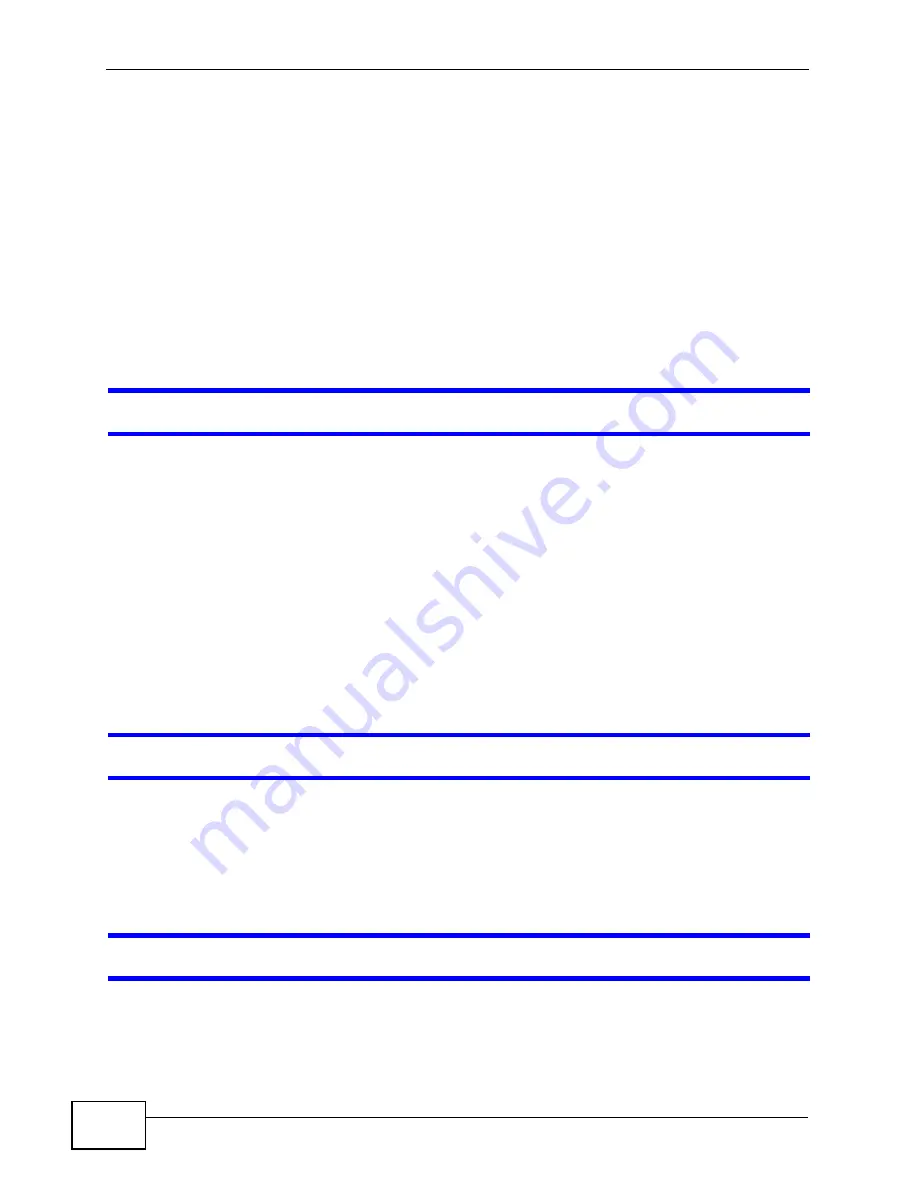
Chapter 34 Troubleshooting
VSG1435-B101 Series User’s Guide
312
2
Check the hardware connections.
3
Inspect your cables for damage. Contact the vendor to replace any damaged
cables.
4
Turn the ZyXEL Device off and on.
5
If the problem continues, contact the vendor.
34.2 ZyXEL Device Access and Login
I forgot the IP address for the ZyXEL Device.
1
The default LAN IP address is 192.168.1.1.
2
If you changed the IP address and have forgotten it, you might get the IP address
of the ZyXEL Device by looking up the IP address of the default gateway for your
computer. To do this in most Windows computers, click
Start > Run
, enter
cmd
,
and then enter
ipconfig
. The IP address of the
Default Gateway
might be the IP
address of the ZyXEL Device (it depends on the network), so enter this IP address
in your Internet browser.
3
If this does not work, you have to reset the device to its factory defaults. See
Section 1.8 on page 32
.
I forgot the password.
1
The default admin password is
1234
.
2
If this does not work, you have to reset the device to its factory defaults. See
Section 1.8 on page 32
.
I cannot see or access the
Login
screen in the web configurator.
1
Make sure you are using the correct IP address.
• The default IP address is
192.168.1.1
.
Содержание VSG1435-B101 - V1.10
Страница 2: ......
Страница 8: ...Safety Warnings VSG1435 B101 Series User s Guide 8 ...
Страница 10: ...Contents Overview VSG1435 B101 Series User s Guide 10 ...
Страница 20: ...Table of Contents VSG1435 B101 Series User s Guide 20 ...
Страница 21: ...21 PART I User s Guide ...
Страница 22: ...22 ...
Страница 42: ...Chapter 2 The Web Configurator VSG1435 B101 Series User s Guide 42 ...
Страница 71: ...71 PART II Technical Reference ...
Страница 72: ...72 ...
Страница 78: ...Chapter 5 Network Map and Status Screens VSG1435 B101 Series User s Guide 78 ...
Страница 150: ...Chapter 8 Home Networking VSG1435 B101 Series User s Guide 150 ...
Страница 154: ...Chapter 9 Static Routing VSG1435 B101 Series User s Guide 154 ...
Страница 178: ...Chapter 11 Policy Forwarding VSG1435 B101 Series User s Guide 178 ...
Страница 196: ...Chapter 12 Network Address Translation NAT VSG1435 B101 Series User s Guide 196 ...
Страница 202: ...Chapter 13 Dynamic DNS Setup VSG1435 B101 Series User s Guide 202 ...
Страница 228: ...Chapter 16 Firewall VSG1435 B101 Series User s Guide 228 ...
Страница 234: ...Chapter 18 Parental Control VSG1435 B101 Series User s Guide 234 ...
Страница 282: ...Chapter 25 Traffic Status VSG1435 B101 Series User s Guide 282 ...
Страница 286: ...Chapter 26 IGMP Status VSG1435 B101 Series User s Guide 286 ...
Страница 294: ...Chapter 28 Remote Management VSG1435 B101 Series User s Guide 294 ...
Страница 298: ...Chapter 29 Time Settings VSG1435 B101 Series User s Guide 298 ...
Страница 302: ...Chapter 30 Logs Setting VSG1435 B101 Series User s Guide 302 ...
Страница 318: ...Chapter 34 Troubleshooting VSG1435 B101 Series User s Guide 318 ...
Страница 348: ...Appendix A Setting up Your Computer s IP Address VSG1435 B101 Series User s Guide 348 ...
Страница 358: ...Appendix B IP Addresses and Subnetting VSG1435 B101 Series User s Guide 358 ...
Страница 368: ...Appendix C Pop up Windows JavaScripts and Java Permissions VSG1435 B101 Series User s Guide 368 ...
Страница 384: ...Appendix D Wireless LANs VSG1435 B101 Series User s Guide 384 ...
Страница 412: ...Index VSG1435 B101 Series User s Guide 412 ...
















































